

By Vernon Roderick, Last Update: August 27, 2019
Nachrichten sind heilige Informationen, die sicher gespeichert werden müssen. Sie enthalten wichtige Details, die sich auf Ihre Beziehung zu Familie und Freunden auswirken und Ihre Arbeit sogar behindern können. Wenn Sie es verlieren, verlieren Sie auch wichtige Informationen. Wir können es jedoch nicht vermeiden, dass einige Nachrichten mit der Zeit verloren gehen, obwohl sie immer noch von großem Wert sind. Außerdem gehen in vielen Fällen Dateien auf Ihrem Telefon verloren. Also, was solltest du tun? alte iMessages abrufen?
Dieser Artikel zeigt Ihnen die Bedeutung von iMessages, die Gründe für den Verlust von iMessages und die verschiedenen Möglichkeiten dazu alte iMessages abrufen. Sprechen wir vor allem darüber, was eine iMessage überhaupt ist.
Was ist eine iMessage?Verwenden von FoneDog iOS Data Recovery zum Wiederherstellen von iMessagesAbrufen alter iMessages über iTunes oder iCloud BackupFinden Sie alte iMessages von anderen GerätenWarum ist Ihre iMessage verloren gegangen?Fazit
Eine iMessage ist eine Instant Messaging-Software, die nur für Apple-Geräte verfügbar ist. Es gibt jedoch einen signifikanten Unterschied zwischen iMessages und der typischen Nachricht auf anderen Geräten wie Android.
Zum einen benötigen Sie für iMessages eine Internetverbindung, sodass Sie über WLAN oder zumindest einen Datentarif verfügen müssen. Dies gilt insbesondere dann, wenn Sie ein Bild oder sogar ein Video beenden.
Ein iPhone-Benutzer kann feststellen, dass iMessages die Standard-Nachrichten-App auf dem Telefon ist. Zusätzlich zum Senden von iMessages können auch SMS-Nachrichten gesendet werden, wobei blau für iMessages und grün für SMS-Nachrichten steht.
Beachten Sie jedoch, dass iMessages nur über iPhones, iPads und andere Apple-Geräte angezeigt werden kann. Wenn Sie keine Internetverbindung haben, wird die angebliche iMessage stattdessen als SMS-Nachricht gesendet.
Das ist also die Frage, wie können Sie alte iMessages abrufen Mit wenigen Klicks. Sicher, Sie können es manuell machen, aber was ist, wenn Sie keine Zeit haben?
Menschen Auch Lesen3-Methoden zum Übertragen von iMessages auf ein neues iPhone.Top 3-Methoden zur Wiederherstellung von gelöschten iMessages vom iPhone in 2019
Da die anderen Methoden, die Systemsoftware verwenden, nicht funktionierten, können Sie jetzt nur noch Software von Drittanbietern verwenden. Zum Glück haben wir genau die richtige Software für Sie. Denken Sie daran, dass Sie genau wie bei der iTunes-Methode Ihren PC verwenden müssen.
Um Ihnen einen besseren Überblick zu verschaffen, sollten Sie zunächst wissen, was diese Drittanbieter-Software, FoneDog iOS Data Recover, ist.
FoneDog iOS Data Recover ist eine Software, die auf einem Desktop installiert und gestartet werden kann. Es kann zwar in verschiedenen Personalcomputermodellen installiert werden, funktioniert jedoch nur, wenn es an mobile Apple-Geräte wie iPod, iPhone und iPad angeschlossen ist.
Mit der Software können Sie alle Arten von Informationen und Daten abrufen. Im Folgenden finden Sie eine kurze Übersicht über die verschiedenen Informationen, die Sie abrufen können.
Wie Sie sehen, ist iMessages in dieser Liste von Daten enthalten, die FoneDog iOS Data Recovery abrufen kann. Nun zur schrittweisen Anleitung zur Verwendung dieser Software von Drittanbietern.
Der Prozess ist unkompliziert und es gibt keinen komplexen Teil. Sie müssen nur diese Anweisungen befolgen:
An diesem Punkt werden Sie sehen, welche Optionen Sie wählen können. Da es noch andere Möglichkeiten gibt, gehen wir sie nacheinander an. Für das erste ist es sehr einfach.

Der zweite ist die Wiederherstellung der gelöschten Dateien mit iTunes Backup. Im Grunde ist es dasselbe, was wir zuvor besprochen haben, nur dass Sie diesmal Dateien nacheinander wiederherstellen können. Gehen Sie hierzu folgendermaßen vor

Die dritte und letzte beinhaltet die Verwendung von iCloud. Das wird ziemlich schnell gehen. Hier ist die schrittweise Anleitung zu dieser Methode:
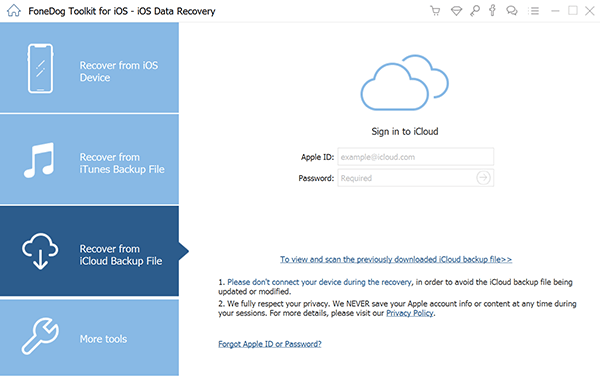
Und dies ist die Verwendung von FoneDog iOS Data Recovery. Sie können problemlos verschiedene Arten von Informationen wiederherstellen. Du kannst sogar alte iMessages abrufen das sind in der Zeit verloren.
Zu alte iMessages abrufenmüssen Sie entweder auf das iTunes-Backup oder das iCloud-Backup zugreifen.
Beide Optionen wurden von Apple selbst entwickelt, da sie erwarteten, dass solche Probleme auftreten würden. In diesen Optionen, iTunes und iCloud-Backup, wird der Verlauf Ihres Telefons einschließlich der vergangenen iMessages gespeichert.
Besprechen wir zunächst Schritt für Schritt, wie alte iMessages über iCloud wiederhergestellt werden können.
Vor allem müssen Sie sich daran erinnern Wiederherstellen von der iCloud-SicherungSie sollten ein Backup davon erstellt haben, bevor es verloren ging. So oder so, hier sind die Schritte dazu alt abrufen IMessages durch iCloud.
Zu diesem Zeitpunkt hätten Sie Ihr Ziel bereits erreicht alte iMessages abrufen. Dann gibt es noch die iTunes-Option.
Verglichen mit der etwas komplizierten iCloud-Sicherungsoption ist dies ein recht einfacher und schneller Vorgang. Dazu benötigen Sie jedoch einen PC.
Die iTunes-Option dreht sich hauptsächlich um die "Backup wiederherstellen" -Funktion von iTunes. So können Sie diese Funktion verwenden:
Nachdem Sie dies getan haben, müssen Sie nur ein paar Minuten oder sogar Sekunden auf Ihr Telefon warten alte iMessages abrufen. Zu diesem Zeitpunkt können Sie das mobile Gerät vom Computer trennen.
Wenn diese beiden Optionen aus bestimmten Gründen bei Ihnen nicht funktionieren, weil Sie möglicherweise noch kein Backup erstellt haben, bevor die iMessages verloren gingen, müssen Sie sich keine Sorgen machen. Sie haben noch mehr Möglichkeiten.
Dies ist zwar eine unpraktische Option, aber Sie können sie jederzeit ausführen alte iMessages abrufen indem Sie Ihre anderen Geräte überprüfen. Das bedeutet natürlich, dass Sie manuell vorgehen müssen alte iMessages abrufen die traditionelle Art und Weise.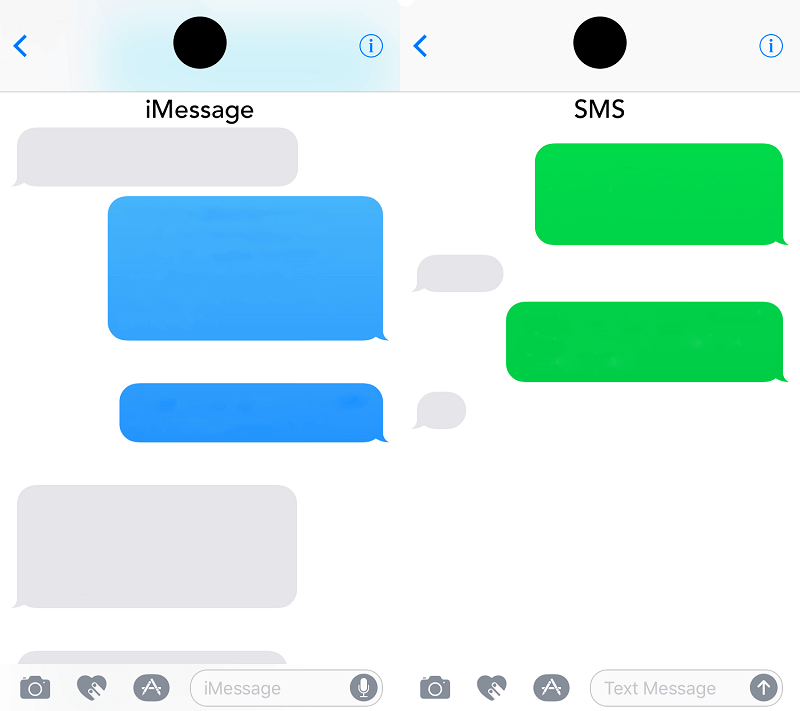
Wenn Sie nicht den Luxus haben, dies zu tun, müssen wir uns vielleicht auf unsere letzte Option verlassen und vielleicht die bequemste und schnellste Option, die es gibt.
Vorher müssen Sie jedoch verstehen, warum iMessages verloren gehen und wie sich dies auf Ihre Methode auswirkt alte iMessages abrufen.
Es gibt viele Ursachen für Datenverluste. In seltenen Fällen gehen nur die iMessages verloren. Das geht auch mit anderen Dateien.
Um Ihnen eine bessere Vorstellung zu geben, sehen Sie sich hier die häufigsten Möglichkeiten an, wie Dateien, einschließlich alter iMessages, verloren gehen.
Während dies eine ziemlich tragische Möglichkeit für Sie ist, iMessages zu verlieren, kennen Sie im Gegensatz zu den nächsten Ursachen für Datenverlust zumindest den Grund für Ihr Leiden.
Möglicherweise haben Sie Ihr Passwort vergessen. Oder Sie möchten einfach die Leistung Ihres Telefons verbessern. In jedem Fall sollten Sie vor dem Formatieren eine Sicherungskopie erstellen.
Jetzt, da Sie die Gründe für den Datenverlust kennen, sollten Sie bereits wissen, warum der Prozess zu alte iMessages abrufen ist nicht so einfach wie du denkst. Wenn Sie einen Fehler machen, können Sie die Sache noch schlimmer machen. Also hier ist ein todsicherer Weg zu alte iMessages abrufen.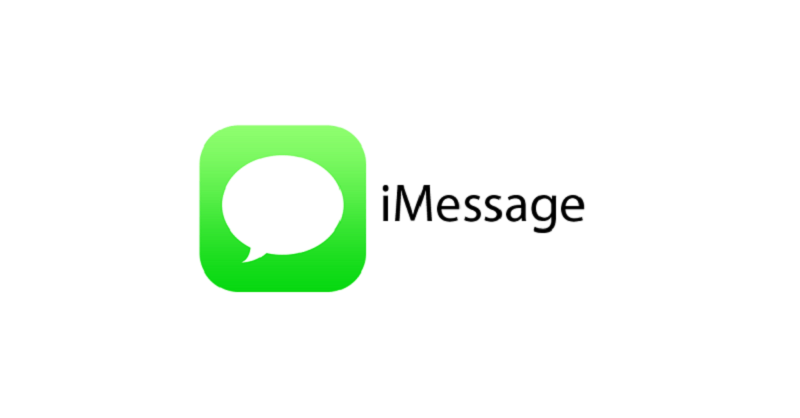
Heute haben wir darüber gesprochen, wie es geht alte iMessages abrufen. Zwar gibt es viele Methoden, um dies zu tun, aber oft kommt ein Punkt, an dem diese Methoden nicht funktionieren. Dazu wird also eine Drittanbieter-Software benötigt alte iMessages abrufen.
Mit FoneDog iOS Data Recovery können Sie nicht nur alte iMessages abrufenSie können dies aber auch mit anderen Dateien tun.
Hinterlassen Sie einen Kommentar
Kommentar
iOS Toolkit
3 Methoden zum Wiederherstellen Ihrer gelöschten Daten vom iPhone oder iPad.
Kostenlos Testen Kostenlos TestenBeliebte Artikel
/
INFORMATIVLANGWEILIG
/
SchlichtKOMPLIZIERT
Vielen Dank! Hier haben Sie die Wahl:
Excellent
Rating: 0 / 5 (basierend auf 0 Bewertungen)